DHCP oder Dynamic Host Configuration Protocol ist ein in Netzwerken verwendetes Protokoll, über das ein System beim Booten automatisch die Netzwerkeinstellungen erhalten kann, die für die Kommunikation mit anderen Netzwerkgeräten erforderlich sind. Die Verwendung eines DHCP-Servers bei Ihnen vor Ort vereinfacht die Verwaltung der Netzwerkeinstellungen für alle Netzwerkhosts erheblich und ermöglicht auch einen zentralen Verwaltungspunkt für die Netzwerkkonfigurationen der Maschinen. Durch die Verwendung von DHCP können Sie auch sicherstellen, dass alle Desktop-Computer, Mobiltelefone oder andere Netzwerkgeräte, die erfordern, dass die IP-Einstellungen beim Booten konfiguriert werden, denselben Konfigurationssatz gemäß Ihren Netzwerkeinstellungen erhalten.
Das DHCP Der Server kann eine große Anzahl von Parametern und Optionen bereitstellen, die sich auf die Konfiguration der Netzwerkeinstellungen beziehen, die für den interaktiven Beitritt zum Netzwerk erforderlich sind. Einige normale Einstellungen, die ein DHCP-Server bereitstellen kann, sind die IP-Adresse in Bezug auf Ihr Netzwerk und auch andere Informationen, wie die Broadcast-Adresse des Netzwerks, zu dem Sie gehören, die Netzmaske des Netzwerks, DNS-Nameserver, die IP-Adresse Ihres Netzwerkausgangs Punkt, normalerweise der Gateway-Router, die Adresse eines NTP-Servers aus Ihrem Netzwerk, der für Geräte benötigt wird, um die Zeit genau zu synchronisieren, und andere, exotischere Einstellungen.
Falls Sie nur wenige Computer verwalten müssen, in der Regel Desktops oder Laptops, wird die manuelle Adressierung bevorzugt. Aber derzeit, mit der Explosion von kleinen Netzwerkgeräten und mobilen Geräten, kann sich die statische/manuelle Konfiguration für jedes dieser Geräte im Falle von eingebetteten Geräten als sehr schwierig, wenn nicht sogar manchmal als unmöglich erweisen. Dies sollte der Hauptfaktor sein, den Sie berücksichtigen sollten, wenn Sie die Installation und Konfiguration eines DHCP-Servers in Ihrem Unternehmen bevorzugen. Ein DHCP-Server kann den Zeit- und Arbeitsaufwand begrenzen, den Sie in die manuelle Konfiguration jedes netzwerkbezogenen Geräts investieren sollten, und eine Tabelle darüber führen, welche IP für welches Gerät eingerichtet wurde.
Die statische/manuelle IP-Adresszuweisung ist jedoch immer ein Muss, wenn Sie Server in Ihrem Unternehmen bereitstellen. Die Server sollten immer mit einer statischen IP-Adresse konfiguriert werden. Ein DHCP kann jedoch konfiguriert werden, um die statische IP-Adressierung für Server zu vereinfachen, indem dieselbe IP-Adresse für Geräte basierend auf der MAC-Adresse der verbundenen Schnittstelle freigegeben wird.
Sehen wir uns nun an, wie ein DHCP-Server in einem Netzwerk arbeitet. Die DHCP-Aushandlung erfolgt wie in den folgenden Schritten erklärt:
- Das Netzwerkgerät oder der Client, dem eine statische Adresse zugewiesen werden muss, sendet in einem Netzwerk einen Broadcast mit der Nachricht „DHCP Discover“. In der gesendeten Nachricht enthält das Clientgerät auch seine MAC-Adresse. Die Clients senden diese Nachricht, um festzustellen, ob sich irgendwo im Netzwerk ein DHCP-Server befindet, der auf diese Art von eingehenden Nachrichten wartet.
- Der lauschende DHCP-Server empfängt den Broadcast-Frame und antwortet dem Client mit einer „DHCP Offer“-Nachricht:Das Angebot enthält die Netzwerkeinstellungen, die der Client benötigt, um im Netzwerk registriert zu werden, sowie seine eigene IP-Adresse, damit der Auftraggeber, die Quelle des Angebots korrekt zu identifizieren. Normalerweise enthält das Angebot eine IP-Adresse, eine Subnetzmaske, ein Standard-Gateway und andere Parameter für das Netzwerk. Wenn mehr als ein DHCP-Server bei Ihnen konfiguriert ist, wird eine Broadcast-Nachricht gesendet, damit das Angebot vom Client empfangen werden kann.
- Nach Erhalt des Angebots sendet der Client, wenn er mit den erhaltenen Einstellungen zufrieden ist, eine „DHCP Request“-Nachricht zurück an den DHCP-Server und teilt mit, dass er mit den angebotenen formalen Netzwerkeinstellungen einverstanden ist. Das Angebot wird protokolliert, so dass nur der Server, der das Angebot gesendet hat, die angeforderte IP-Adresse speichert. Auch hier wird die Anfrage als Broadcast an alle anderen DHCP-Server gesendet, die möglicherweise geantwortet haben, weil der Client noch nicht offiziell mit der Zuweisung der angebotenen IP-Adresse begonnen hat.
- Schließlich antwortet der DHCP-Server mit der Unicast-Nachricht „DHCP ACK“. In dieser Phase werden die IP-Adresse und alle anderen Netzwerkparameter an das Client-Gerät gesendet, da sie nun für die Verwendung durch den Client freigegeben sind. Die ACK-Nachricht wird als Unicast gesendet, kann aber stattdessen auch gesendet werden.
Das Internet Software Consortium ist der Hauptautor und Entwickler des am häufigsten verwendeten DHCP-Servers in Linux, der normalerweise als ISC-DHCP-Server bekannt ist. In Debian 9 heißt das passende Binärpaket isc-dhcp-server . Außerdem lernen wir in diesem Tutorial, wie man den DHCP-Server in Debian 9 installiert und konfiguriert.
Anforderungen
- Neue Installation von Debian 9.
- Eine statische IP-Adresse, die für die Netzwerkschnittstelle konfiguriert ist, die der DHCP-Server überwacht.
- Ein Konto mit Root-Rechten oder direktem Zugriff auf das Root-Konto.
Um einen ISC-DHCP-Server in Debian 9 zu installieren, müssen wir zunächst sicherstellen, dass der Paketbaum mit den neuesten Softwareversionen auf dem neuesten Stand ist, indem wir den folgenden Befehl ausführen.
sudo apt-get update
Nachdem der lokale Paketbaum mit den Remote-Quellen synchronisiert ist, geben Sie den folgenden Befehl ein, um alle vorkompilierten Pakete zu durchsuchen, die für die ISC-DHCP-Software verfügbar sind, wie im folgenden Screenshot dargestellt.
sudo apt search isc-dhcp
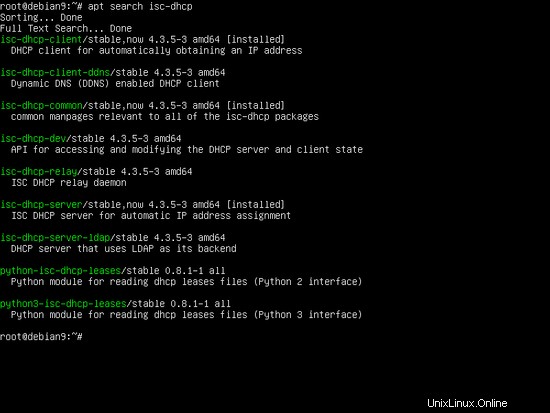
ISC-DHCP-Server installieren
Nachdem wir nun die Liste aller verfügbaren Pakete für den ISC-DHCP-Server haben, geben Sie den folgenden Befehl ein, um den ISC-DHCP-Server zu installieren.
sudo apt install isc-dhcp-server
Die Hauptkonfigurationsdatei des DHCP-Servers ist dhcpd.conf , die sich in /etc/dhcp/ befindet Verzeichnis. Die Konfigurationsdatei enthält viele Kommentare, die durch ein vorangestelltes Rautezeichen (#) gekennzeichnet sind. Alle anderen unkommentierten Zeilen sind entweder Parameter des DHCP-Servers (verwendet für allgemeine Konfigurationsfunktionen des dhcpd-Daemons) oder Deklarationen , die die Netzwerk-IP-Bereiche und IP-Adressen oder andere Netzwerkwerte beschreiben, die der Server an Client-Geräte senden kann.
Bevor Sie mit der Bearbeitung einer neuen leeren Konfigurationsdatei beginnen, sichern Sie die Originaldatei, indem Sie den folgenden Befehl ausführen.
cp /etc/dhcp/dhcpd.conf{,.backup} cat /dev/null > /etc/dhcp/dhcpd.conf
DHCP konfigurieren
Beginnen Sie als Nächstes damit, die dhcp-Konfigurationsdatei so zu bearbeiten, dass sie wie im folgenden Auszug dargestellt aussieht.
nano /etc/dhcp/dhcpd.conf
dhcpd.conf-Dateiauszug:
ddns-update-style none;
default-lease-time 600;
max-lease-time 7200;
#ping true;
option domain-name-servers 172.27.15.2, 10.72.81.2;
option domain-name "example.com";
authorative;
log-facility local7;
subnet 192.168.1.0 netmask 255.255.255.0 {
range 192.168.1.50 192.168.1.115;
option subnet-mask 255.255.255.0;
option domain-name-servers 192.168.1.254, 10.128.254.254;
option domain-name “example.com”;
option routers 192.168.1.1;
option netbios-name-servers 192.168.1.3;
option netbios-node-type 8;
get-lease-hostnames true;
use-host-decl-names true;
default-lease-time 600;
max-lease-time 7200;
}
Erläuterung der DHCP-Konfigurationsparameter:
Alle Parameterzeilen enden mit Semikolons (;) in der dhcp-Konfigurationsdatei. Einige Parameter können mehr als nur einen Wert haben, wie z. B. domain-name-servers die zwei durch ein Komma getrennte IP-Adressen hat. Die Zeilen, die mit einem Hashtag # beginnen, sind Kommentare und werden nicht vom DHCP-Server geparst.
Einige allgemeine DHCP-Serverparameter:
- Standard-Lease-Zeit =Ganzzahl, die die Standardleasezeit in Sekunden festlegt.
- maximale Lease-Dauer =Ganzzahl, die die maximale Lease-Zeit in Sekunden festlegt
- ping =check boolean Wenn wahr, pingt der Server eine Adresse an, bevor er einem Client eine Lease für diese Adresse zuweist.
- Option Domain-Name-Server =Die IP-Adresse oder Adressen von DNS-Servern, die die Clients verwenden können.
- Option Domänenname =Der Name der Domain, die den Clients die Nutzung gewährt.
- autorisierend =Der Server ist autorisierend, dieser DHCP-Server sollte DHCPNAK-Nachrichten an falsch konfigurierte Clients senden
- Log-Facility local7 =Protokolle an die Syslog-Einrichtung local7 senden
- Subnetz 192.168.1.0 Netzmaske 255.255.255.0 { alles hier eingeschlossen } die Subnetzerklärung für das Netzwerk 192.168.1.10
- Bereich 192.168.1.50 192.168.1.115 =definiert den IP-Adressbereich, für den der Server IPs leasen wird.
- Optionsrouter =definiert die IP-Adresse Ihres Gateways oder des Netzwerkausgangspunkts.
- option netbios-name-servers = Die IP-Adressen von NetBIOS Name Service (NBNS)-Servern oder Windows Internet Name Service (WINS)-Servern, die von SMB/CIFS-Protokollen verwendet werden, um Dateien unter Windows freizugeben.
- option netbios-node-type = Ein Code dafür, wie NetBIOS-Clients die Namensauflösung versuchen sollen. Die Werte sind 1, um Broadcasts zu verwenden, 2, um einen WINS-Server zu verwenden, 4, um zuerst Broadcasts zu versuchen, gefolgt von einem WINS-Server, und 8, um zuerst einen WINS-Server zu versuchen, gefolgt von einem Broadcast.
Sie sollten die angezeigten Werte durch die für Ihr eigenes Netzwerk spezifischen Parameter ersetzen.
Nachdem Sie die Hauptkonfigurationsdatei bearbeitet und Ihre eigenen IP-Bereiche deklariert haben, öffnen Sie /etc/default/isc-dhcp-server Datei und ersetzen Sie die INTERFACESv4 Parameter durch den Namen der Netzwerkschnittstelle, die für Ihr Netzwerk konfiguriert wird, wie in der Abbildung unten dargestellt. Verwenden Sie ip oder ifconfig Befehle, um alle Ihre Netzwerkschnittstellen aufzulisten.
INTERFACESv4="ens33"
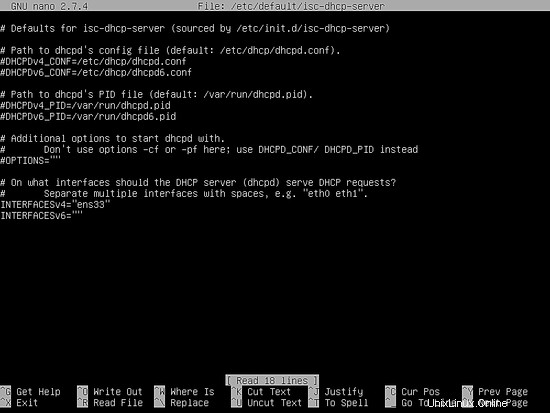
Schließlich, nachdem Sie alle Änderungen vorgenommen haben, starten Sie den DHCP-Server neu, um neue Konfigurationen zu übernehmen und den Dienststatus zu überprüfen, indem Sie die folgenden Befehle ausführen.
systemctl restart isc-dhcp-server
systemctl status isc-dhcp-server
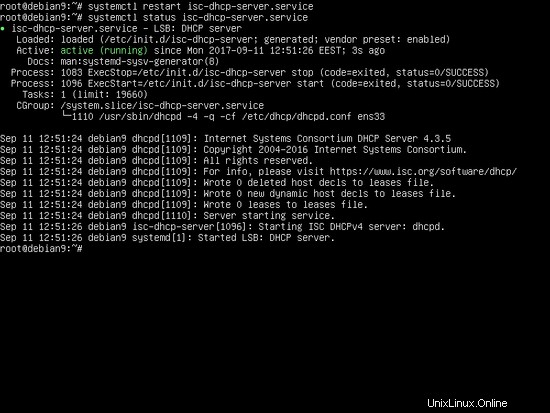
Die Clients sollten jetzt beginnen, IP-Leases von Ihrem DHCP-Server zu erhalten. Um Ihren Kunden die gewährten Adressen in Echtzeit aufzulisten, sollten Sie den Inhalt der Protokolldatei überprüfen, indem Sie den tail-Befehl wie unten dargestellt ausgeben.
tail -f /var/log/syslog
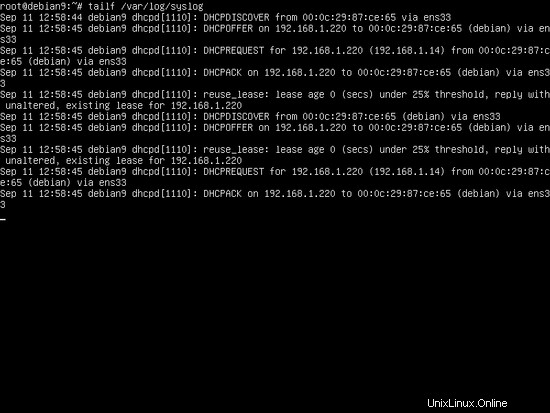
DHCP-Server konfigurieren, um reservierte IP-Adressen zu liefern
I Um Ihren DHCP-Server so zu konfigurieren, dass er speziellen Netzwerkgeräten aus Ihrem Netzwerk, wie z. Adresse des Netzwerkschnittstellen-Plug-ins zu Ihrem Netzwerk. Die reservierte IP-Adresse wird dem Client bei jedem Start zugewiesen. Sie sollten eine feste IP-Adresse außerhalb jedes IP-Bereichs reservieren, den Sie für Ihr Netzwerk auf dem DHCP-Server deklariert haben. Die Deklaration der festen IP-Adresse sollte in die Zeilen eingeschlossen werden, die Sie für Ihren Netzwerkbereich deklariert haben, und sollte den folgenden Inhalt haben, wie unten dargestellt. Der reservierte IP-Adresseintrag kann jedoch auch nach der Subnet-Angabe hinzugefügt werden.
nano /etc/dhcp/dhcpd.conf
Beispiel für eine korrigierte IP-Deklaration:
subnet 192.168.1.0 netmask 255.255.255.0 {
range declarations….
host WIN-SERVER {
hardware ethernet 00:0c:19:bc:2e:e1;
fixed-address 192.168.1.7;}
}
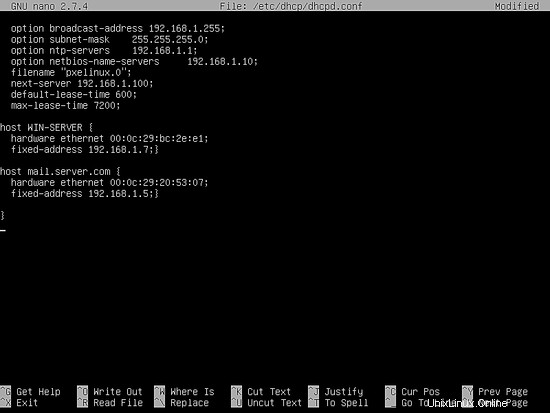
Nachdem Sie die Zeilen für Ihre festen IP-Adressen hinzugefügt haben, starten Sie den DHCP-Server neu, um die Änderungen zu übernehmen, indem Sie den folgenden Befehl ausführen.
systemctl restart isc-dhcp-server
Das ist alles! Sie haben erfolgreich einen DHCP-Server in Debian 9 bei Ihnen installiert und konfiguriert.